

|
WPS是英文Word Processing System(文字处理系统)的缩写。它集编辑与打印为一体,具有丰富的全屏幕编辑功能,而且还提供了各种控制输出格式及打印功能,使打印出的文稿即美观又规范,基本上能满足各界文字工作者编辑、打印各种文件的需要和要求。 上期内容我们介绍了制作自动添加或取消表格边框的小技巧,那今天再来带大家了解一下可勾选选择框的制作方法吧! 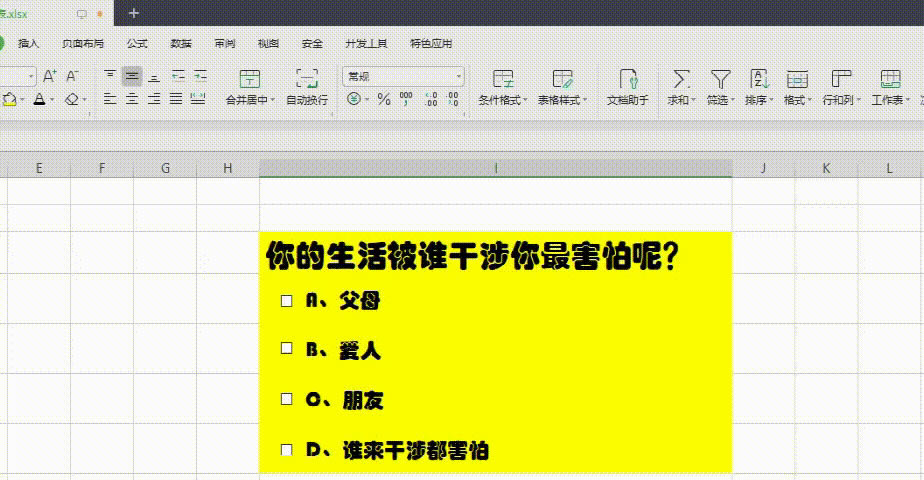 首先,点击“插入”工具,选择最右侧的“复选框”按钮; 然后在任意空白处拖拽鼠标左键,绘制一个复选框; 接着,将其中自带的命名文本删除;  然后,我们再多复制几个选框,并将首尾两个复选框的位置调整好; 接着,在按住ctrl键的同时,逐一点击所有复选框; 此时,选框周围会显示出多个对齐模式,我们选择从左数,第二和第八个按钮,分别对摆放杂乱的选框进行“水平居中”及“横向分布” 这样,可以勾选的选择框就做好并快速对齐咯! 怎么样?是不是简单又实用呢?你学会了么?
wps下一页如何增加_wps下一页增加的方法 在中国大陆,金山软件公司在政府采购中多次击败微软公司,现的中国大陆政府、机关很多都装有WPS Office办公软件。 |
温馨提示:喜欢本站的话,请收藏一下本站!